У пользователей 1С часто возникает потребность в предоставлении отчётов в печатном виде. Сама по себе эта операция не вызывает никаких сложностей, проблемы могут возникнуть на этапе формирования документа – нужно корректно сверить свои или взаиморасчёты контрагентов с нашим предприятием. В этой статье рассмотрим основные нюансы при формировании акта сверки расчётов с контрагентами.
Акт сверки расчётов с контрагентами. Этот документ предназначен для формирования расчётов между организациями за известный интервал времени. В программе акт сверки можно создать автоматически, на основании данных, которые имеются в вашей программе. Компания имеет право по заключённым условиям договора с партнёрами оформлять его по состоянию на любую дату.
Перейдём к пошаговому руководству заполнения документа.
Для создания документа заходим в раздел «Продажи» или «Покупки» переходим по ссылке «Акты сверки расчётов». При формировании документа не имеет значения, из какого раздела мы заполняем документ, ведь они относятся к одному справочнику.
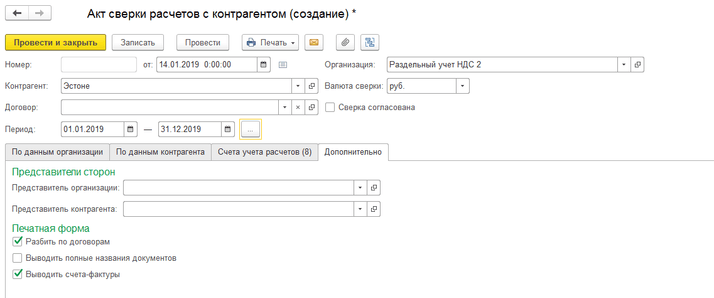
Нажимаем кнопку «Создать». В самом документе акта вносим данные в следующие поля:
- заполняем строку «Организация» (наша организация);
- далее строка «Контрагент» (с кем будем сверять расчёты);
- строка «Валюта сверки» (даже если договор в валюте, то в данном поле проставить значение – «руб.»: «Акт сверки» будет составлен в рублях, а в каждой строке в качестве справки будет указана сумма в валюте договора);
- следующая строка «Договор» (если не указать определённый, то программа автоматически сформирует акт по всем договорам с контрагентом);
- далее строка «Период» (1С даёт выбрать нужный вам период).
Строки «Поля», «Номер» и «Дата» предполагают автоматическое заполнение после проведения документа. Если необходимо, дату можно исправить вручную.
Закладку «Счета учёта расчётов» заполняем, если нужно сверить расчёты только по определённым счетам. По умолчанию в этой закладке формируются основные счета расчётов.
Далее закладка «Дополнительно». Указываем «Представителей сторон», делаем выбор из справочников «Физические лица».
Также есть возможность в печатной форме документа вывести то, что необходимо для нас или по запросу наших партнёров. Например, разбить по договорам (установка показателя доступна, если поле договора пустое): в печатной форме сведения будут разбиты по каждому договору с контрагентом. Если не установить показатель, то договоры будут выводиться в хронологическом порядке. «Выводить полные названия документов» отвечает за то, полные или сокращённые наименования документов.
Далее «Выводить счета-фактуры» – информация о номере и дате документов.
ВНИМАНИЕ! Установка или снятие любого из трёх флажков приводит к обнулению заполненных данных табличной части документа. Поэтому только после установки определённых настроек переходим к заполнению самого документа по кнопке «Заполнить» – «По нашей организации и контрагента».
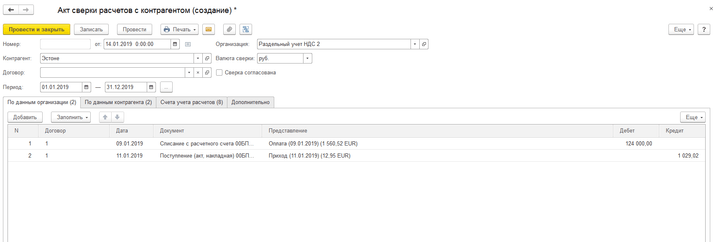
Также программа даёт возможность редактировать табличную форму заполненного документа по кнопкам «Добавить», «Скопировать» и «Удалить». Но будьте внимательны, если будет указано «Сверка согласована» в шапке документа, блокируется возможность редактирования документа.
В поле «Комментарий» появляется возможность оставить необходимую пометку, связанную с особенностью заполнения для информации бухгалтера.
В этой статье мы рассмотрели, как распечатать акт сверки и какие данные необходимо проверить перед печатью. Надеемся, что данная статья поможет вам в работе. Если возникнут вопросы по данной теме, обязательно звоните к нам на Линию консультаций 1С компании «Что делать Консалт». Первая консультация совершенно бесплатно!